word中制作电子印章的方法并没有PS来的灵活,但基本也能解决问题哦。
方法/步骤
1
在Word文档里单击绘图工具栏“插入艺术字”按钮,输入“百度经验优秀经验推荐”选择艺术字样式第一行,第三列的,在字与字之间按一下空格,也就是增加字间距,确定。
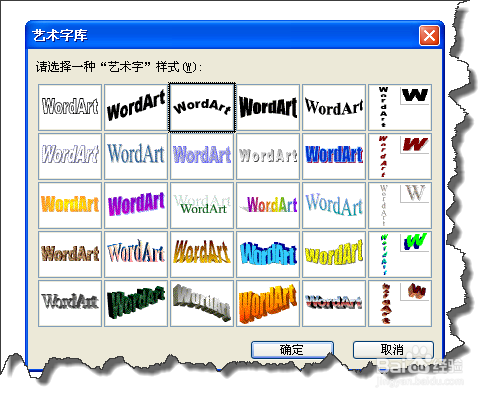
2
单击鼠标右键选择“设置艺术字的格式”在“大小”选项卡设置高度为5厘米,宽度为5厘米.
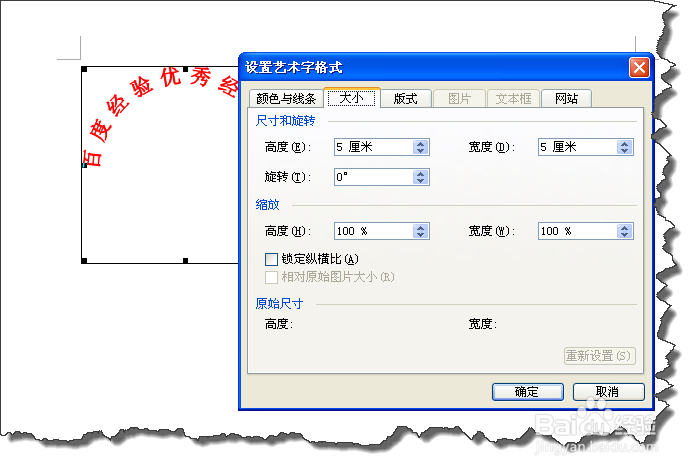
3
在“颜色和线条”选项卡设置线条颜色为红色
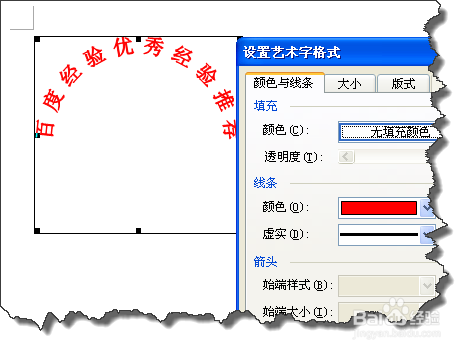
4
在“版式”选项下将文字环绕方式设置为“浮于文字上方”这时会出现了个黄色的手柄,用鼠标拖动可以修改文字的环绕程度。
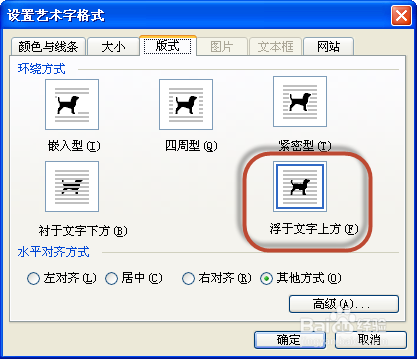
5
在绘图工具栏点击“自选图形”在下拉列表中选择“星与旗帜”下的五角星,绘制五角星
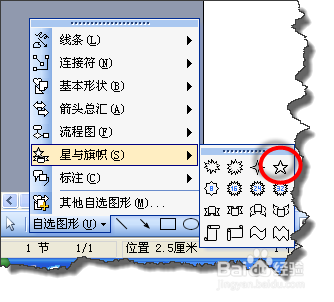
6
选择五角星,在“设置自选图形的格式”根据自己要求设置大小,并颜色与线条选项卡,填充颜色为红色,线条颜色为红色。五角星版式设置成“四周型”或“紧密型”。
同时配合CTRL和方向键微调其位置。效果如图。

7
第六步:绘图工具栏,点击椭圆按钮。在编辑区,按住鼠标左键不放,画一个椭圆,记住按住shift绘制正圆。选中圆单击鼠标的右键选择“设置自选图形的格式”根据需要设置大小,填充颜色设置透明度为100%,线条颜色为红色,线条的粗细为4.5磅.
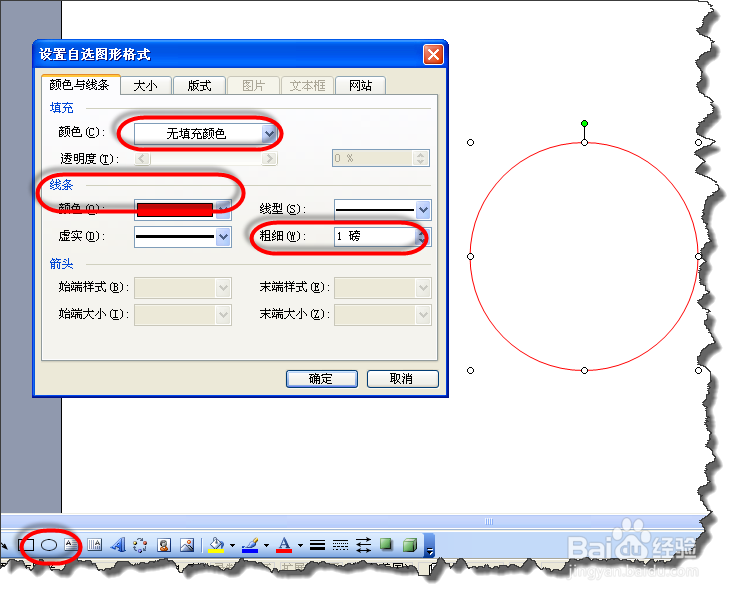
8
调整对象,微调我们就借助Ctrl键,微调的方法是:选中你要微调的对象,按住Ctrl不放,再按住键盘上的四个方向键之一不放,一直到你满意时才放.

9
第八步:组合,起动“绘图工具栏”上的“选择对象”按钮,圈选整个印章对象,把光放到其中的一个对象上,单击鼠标的右键,
END温馨提示:经验内容仅供参考,如果您需解决具体问题(尤其法律、医学等领域),建议您详细咨询相关领域专业人士。免责声明:本文转载来之互联网,不代表本网站的观点和立场。如果你觉得好欢迎分享此网址给你的朋友。转载请注明出处:https://www.i7q8.com/zhichang/24116.html

 微信扫一扫
微信扫一扫  支付宝扫一扫
支付宝扫一扫 
